Amazon Music er en velkjent strømmetjeneste for musikk, utviklet av Amazon. Den lar deg installere appen på enheten din og nyte dine favorittsanger. Likevel har mange brukere nylig opplevd nedlastingsfeil 200 i Amazon Music-appen. Hvis du også støter på denne feilen, er det ingen grunn til bekymring! Vi presenterer en grundig guide som viser deg hvordan du kan løse problemet med at Amazon Music ikke laster ned. Følg de anbefalte løsningene i denne artikkelen for å overvinne vanskeligheter med Amazon Music-nedlastingskøen eller problemer med nedlastinger generelt. Les videre for å lære mer!
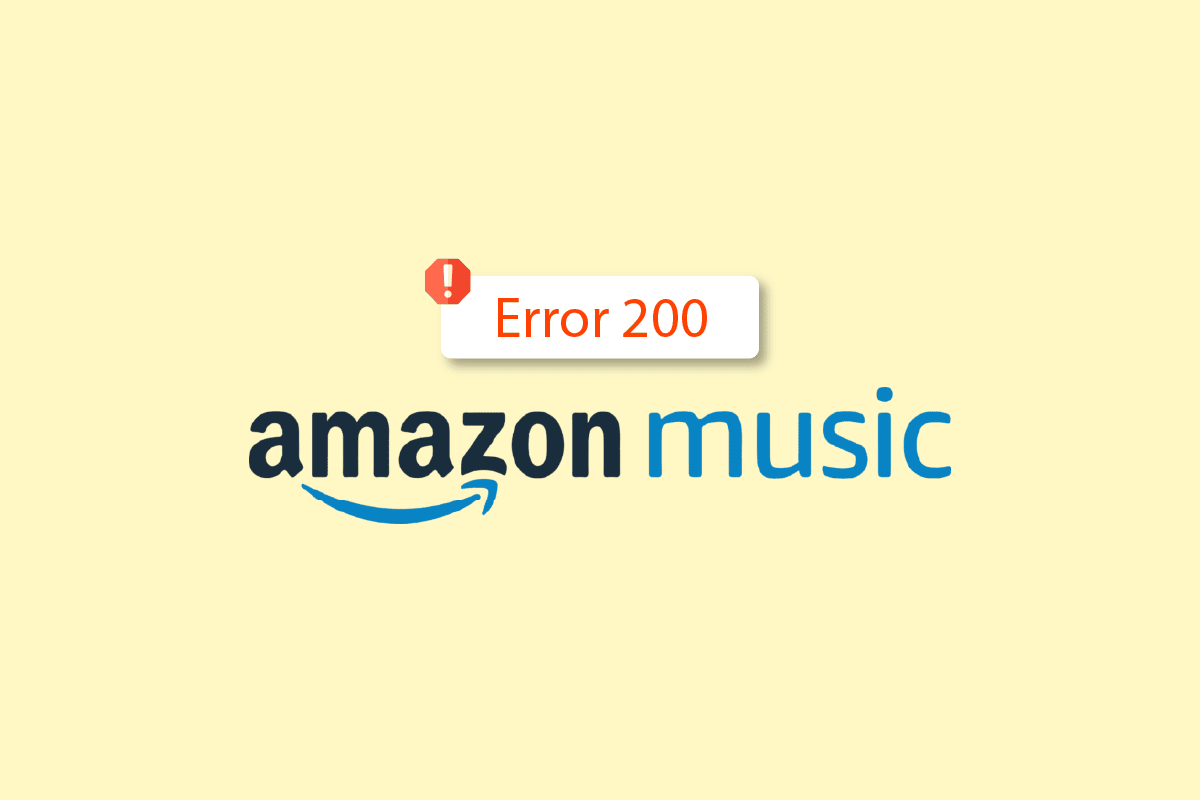
Slik løser du nedlastingsfeil 200 i Amazon Music
Det finnes flere grunner til hvorfor du kan oppleve problemer med Amazon Music sin nedlastingskø. Her er noen av de vanligste årsakene:
- Ustabile nettverksforbindelser.
- Mangel på lagringstillatelser.
- Gammel appversjon.
- Korrupte appdata.
- For lite lagringsplass.
Før du starter feilsøkingen, bør du sjekke om Amazon Music sine servere fungerer som de skal. Du kan besøke Neddetektor for å se om det er serverproblemer.
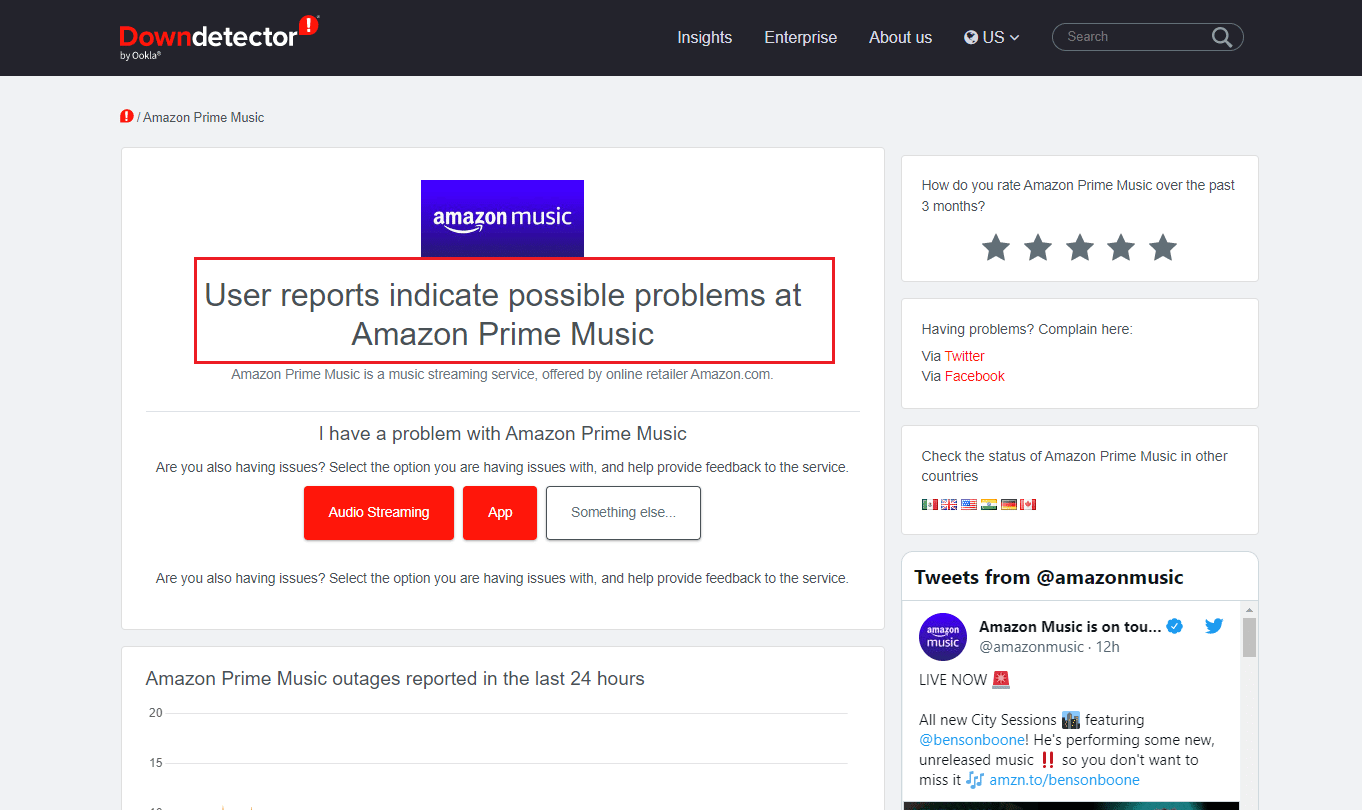
Hvis serverne fungerer som de skal, kan du prøve disse feilsøkingsmetodene for å løse problemet med at Amazon Music ikke laster ned.
Metode 1: Sjekk nettverkstilkoblingen
Det første du må sørge for, er at du har en stabil internettforbindelse for å løse problemer med nedlastingskøen i Amazon Music. Se en detaljert feilsøkingsguide for Android-smarttelefoner og følg stegene for å sjekke nettverkstilkoblingen.
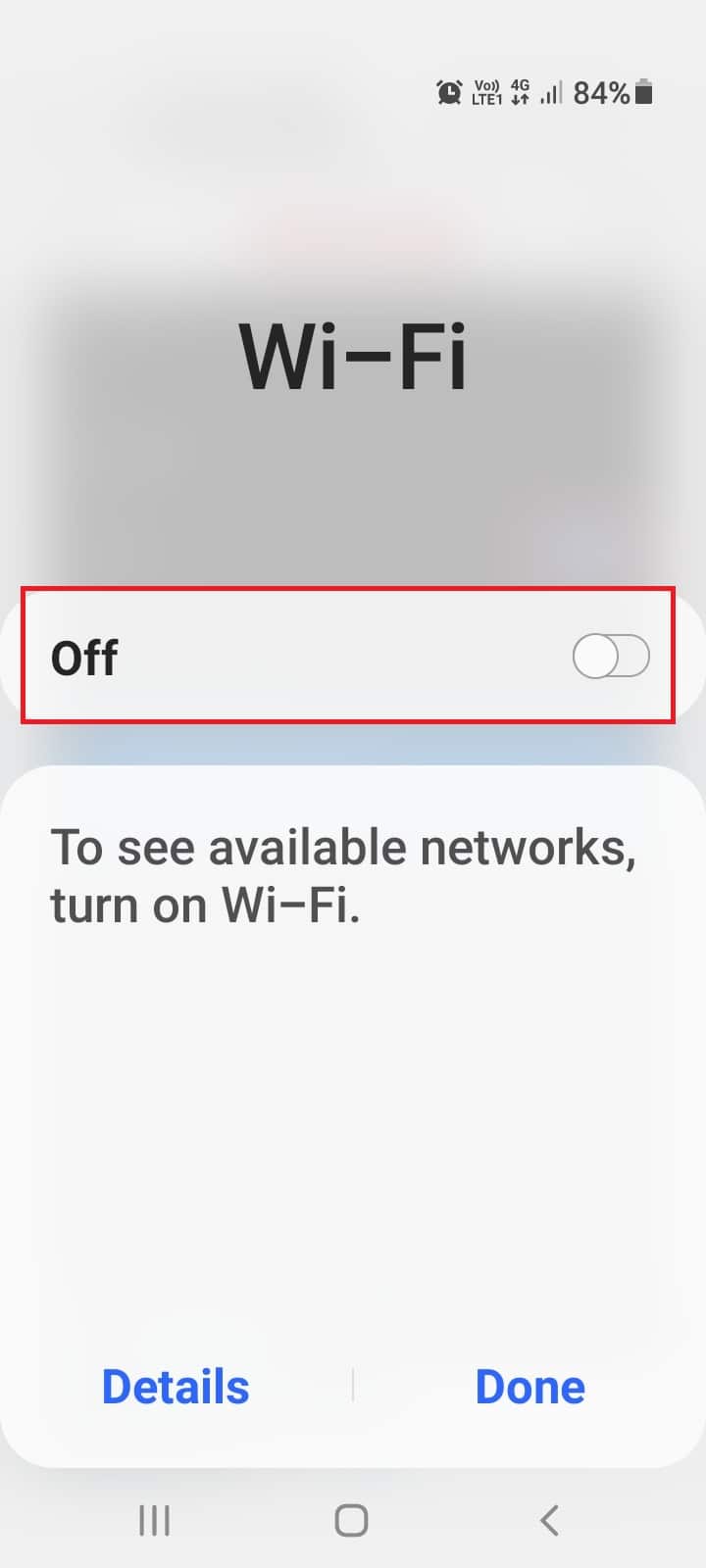
Metode 2: Tving appen til å stoppe
Det kan hende at en midlertidig feil i appen forårsaker nedlastingsfeil 200 i Amazon Music-appen. For å løse problemet med at Amazon Music ikke laster ned, kan du følge disse stegene for å tvinge appen til å stoppe og deretter starte den på nytt.
1. Åpne innstillinger på smarttelefonen.
2. Gå til innstillinger for apper.
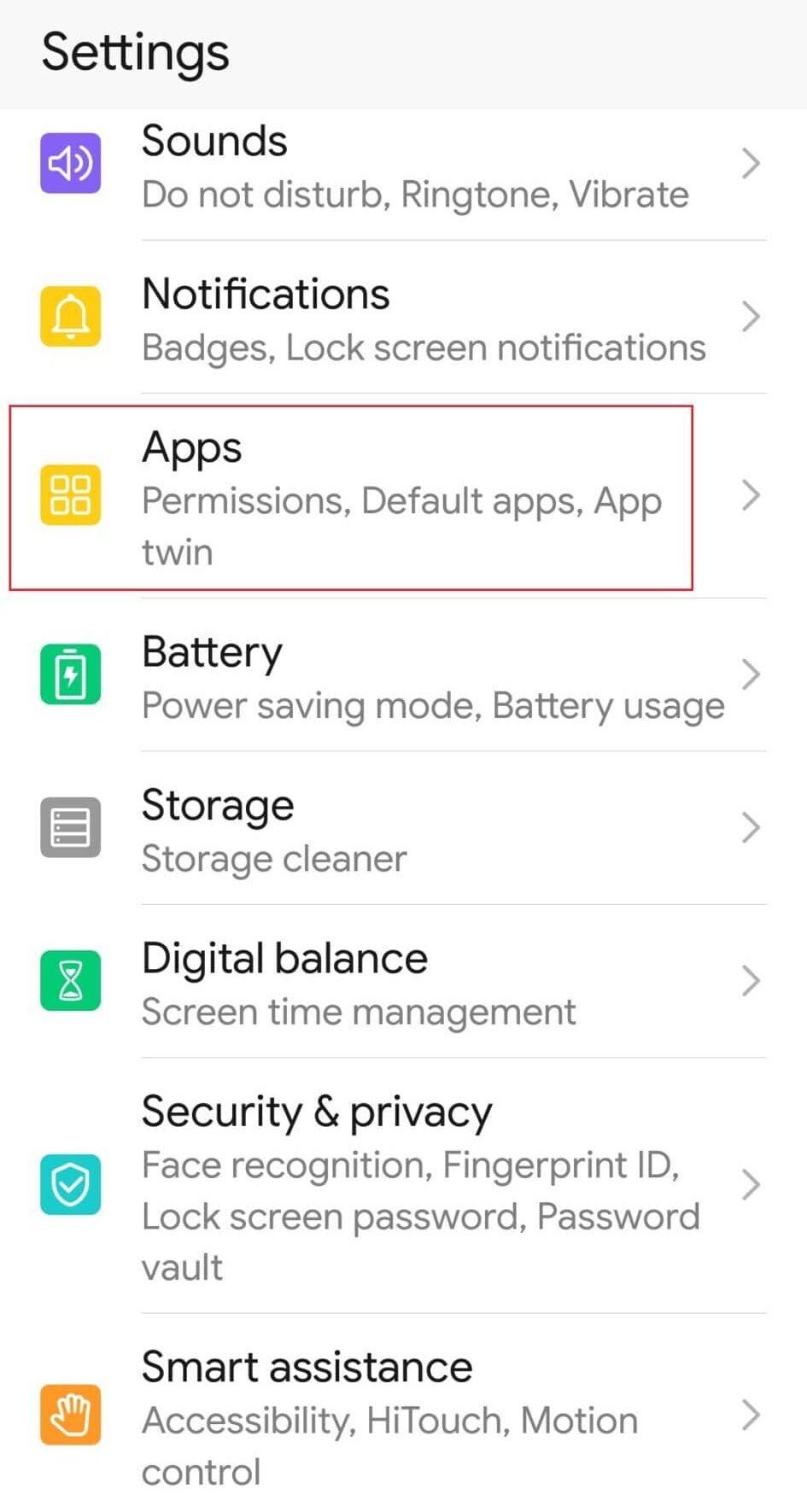
3. Finn listen over alle apper.
4. Rull ned og velg Amazon Music-appen.
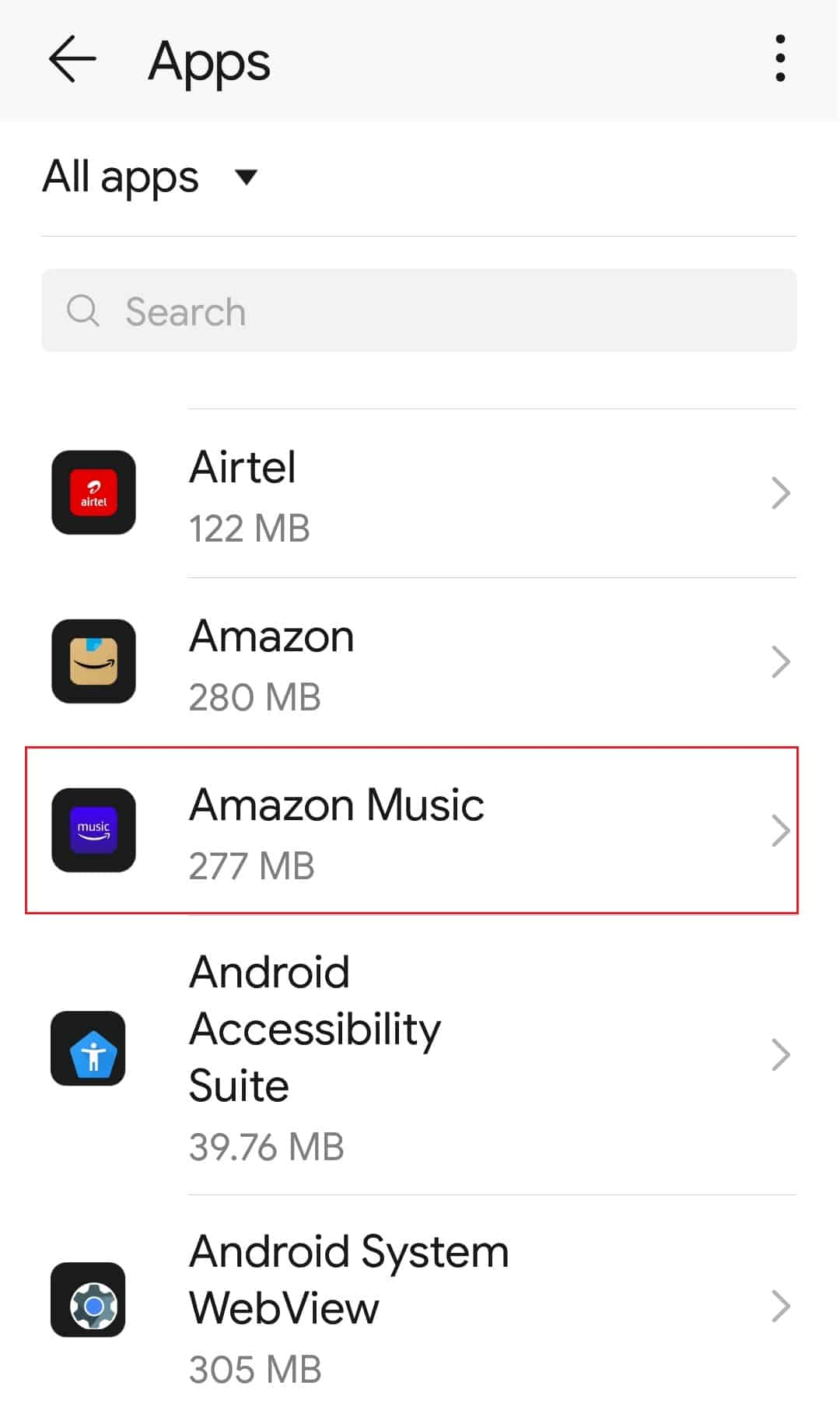
5. Trykk på «Tving stopp».
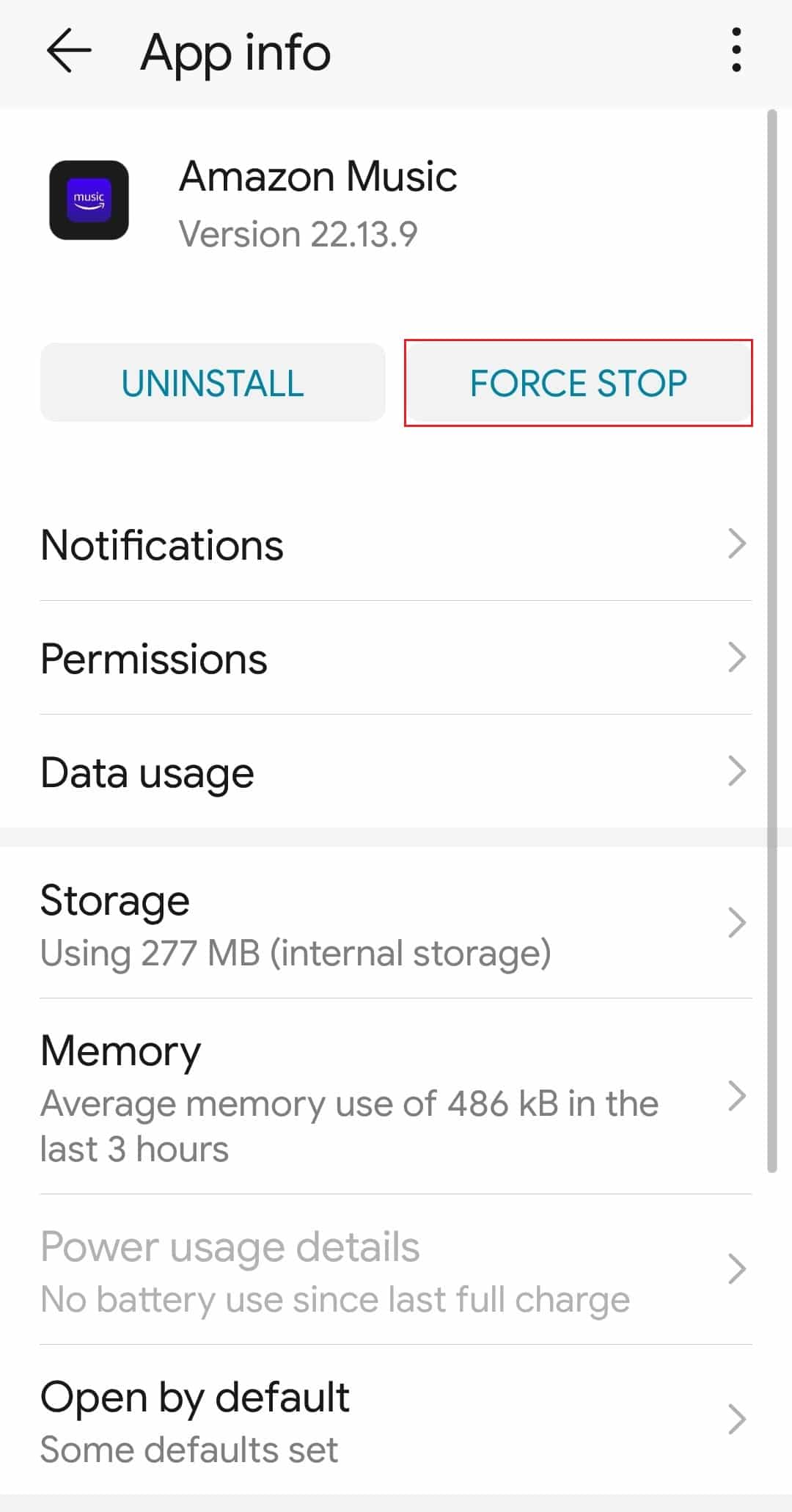
6. Åpne appen igjen.
Metode 3: Tøm appens cache
En annen måte å fikse problemet med at Amazon Music ikke laster ned, er å tømme appens cache. Her er hvordan du gjør det:
1. Åpne innstillinger på telefonen.
2. Gå til app-innstillingene.
3. Finn listen over alle apper.
4. Finn og velg Amazon Music-appen.
5. Trykk på Lagring.
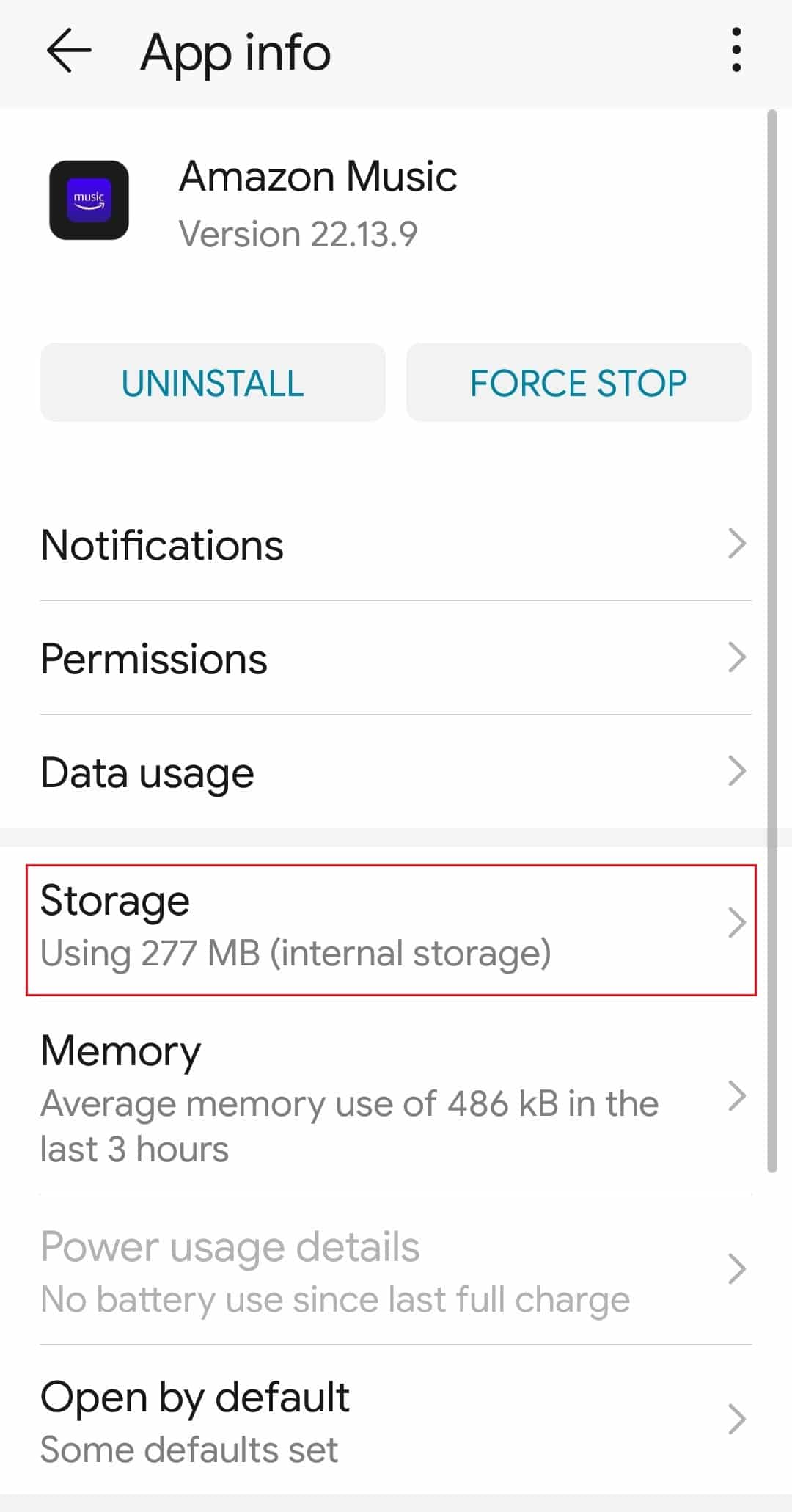
6. Trykk «Tøm cache» og deretter «Tøm data».

7. Start Amazon Music-appen på nytt.
Metode 4: Gi de nødvendige tillatelsene
Hvis Amazon Music-appen mangler lagringstillatelse, kan det føre til nedlastingsfeil 200. Følg disse stegene for å gi appen de nødvendige tillatelsene:
1. Gå til appinformasjonen for Amazon Music.
2. Trykk på Tillatelser.
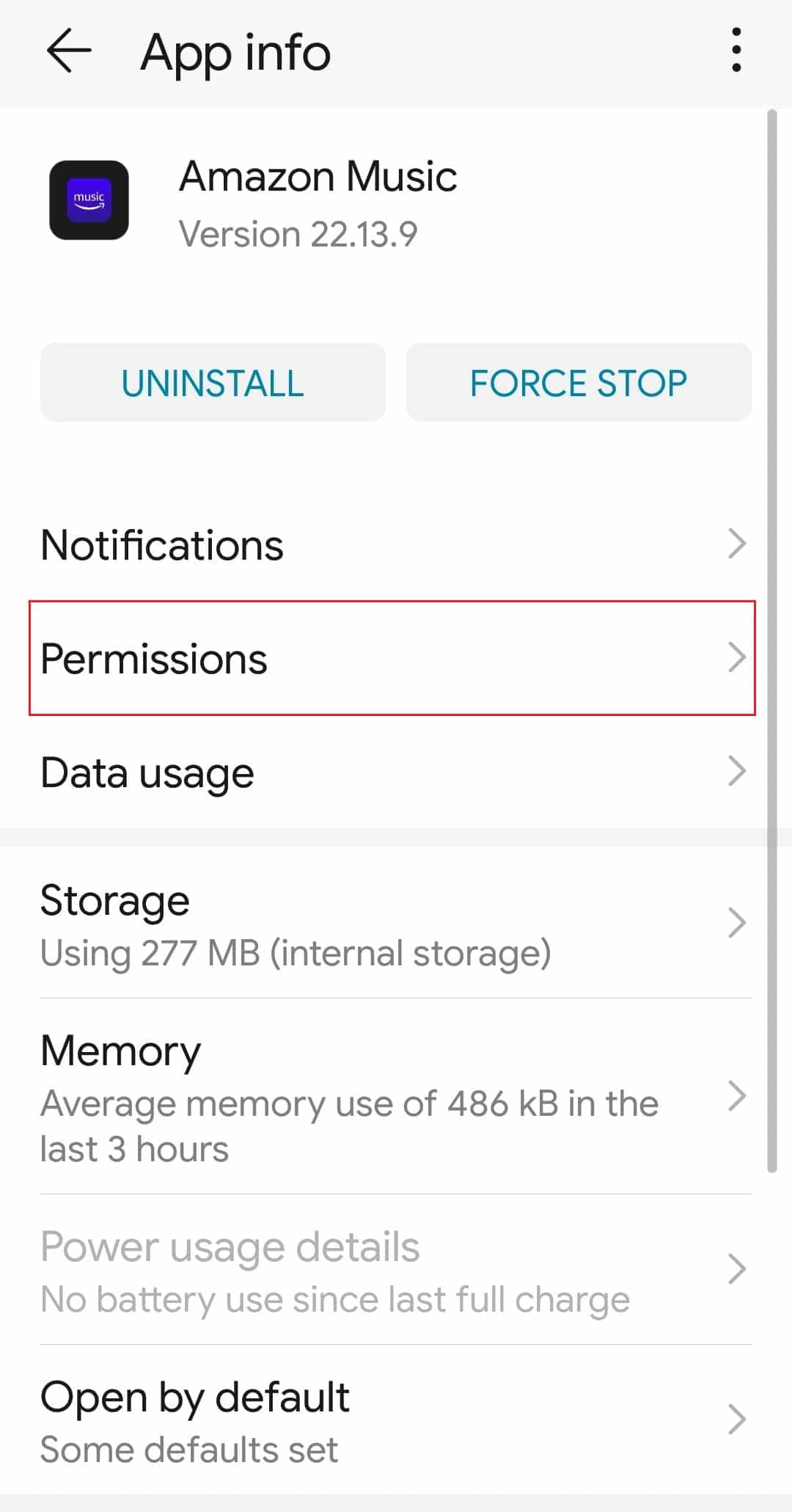
3. Aktiver Lagring og andre nødvendige tillatelser.
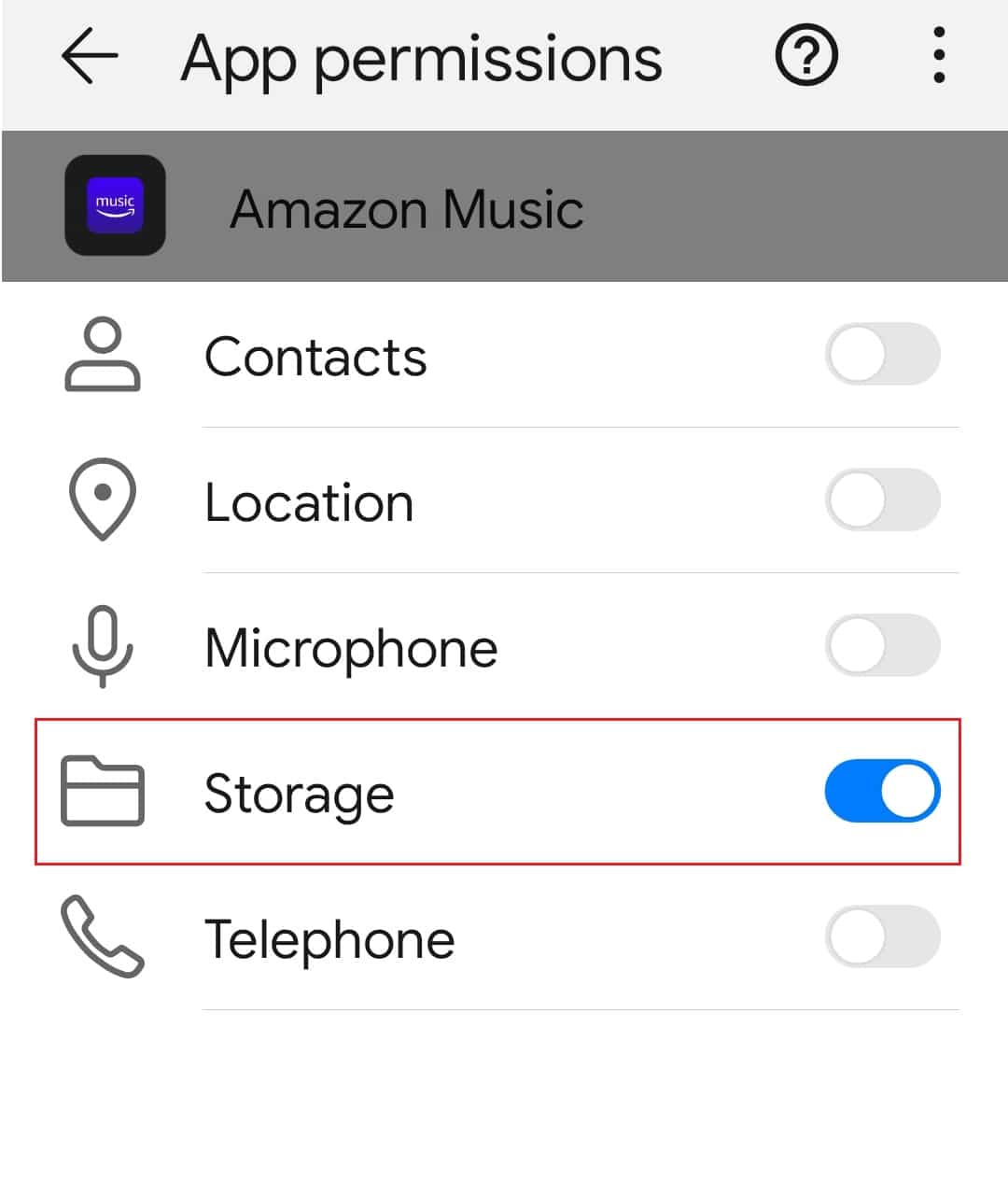
Metode 5: Oppdater appen
Hvis appen er utdatert, kan det oppstå feil, som at Amazon Music-nedlastingskøen ikke fungerer. Prøv å oppdatere Amazon Music-appen til den nyeste versjonen for å løse problemet.
1. Åpne Google Play Butikk.
2. Søk etter Amazon Music-appen.
3. Hvis det er tilgjengelige oppdateringer, trykk «Oppdater».
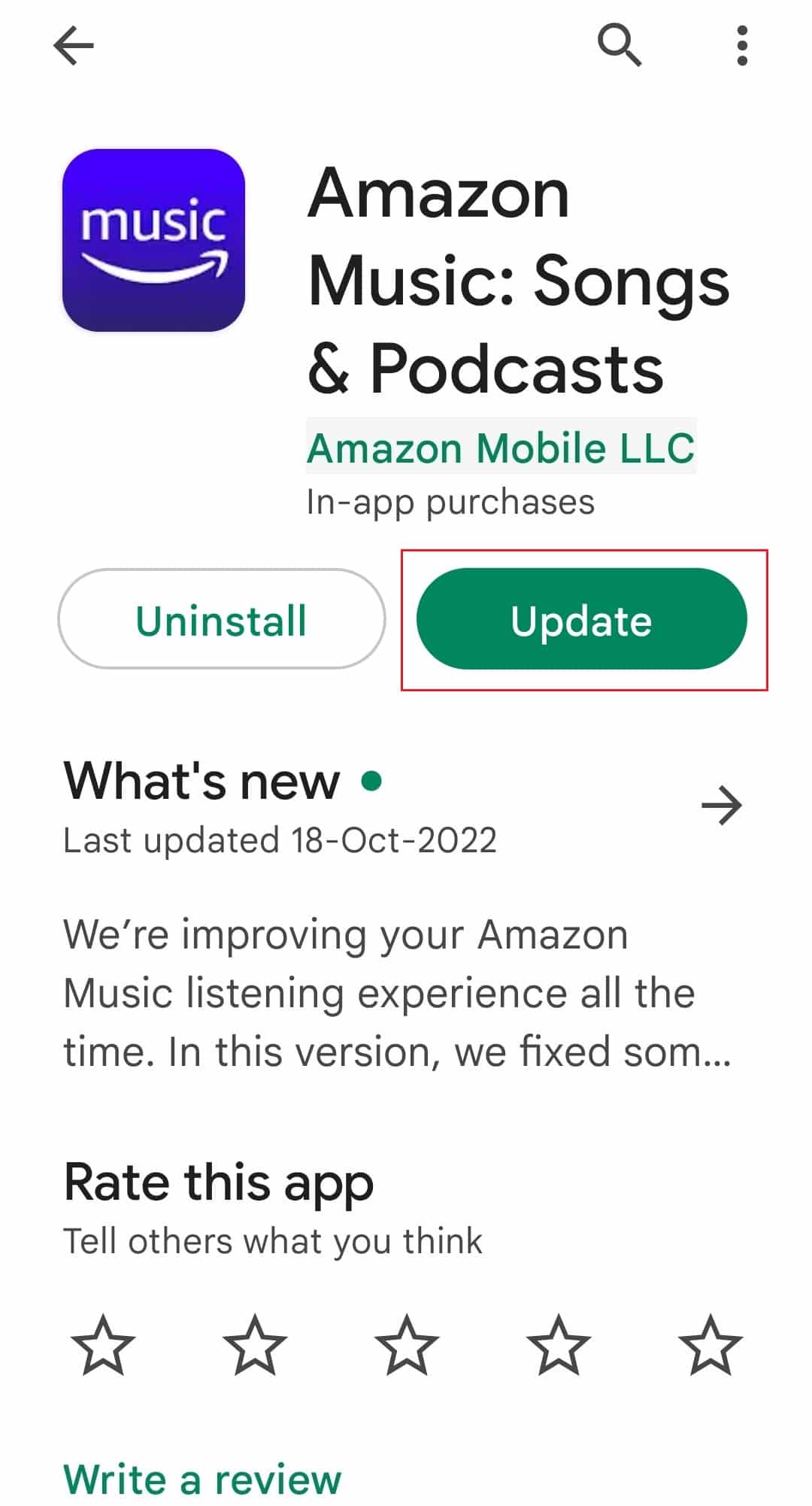
Metode 6: Formater SD-kortet
1. Naviger til Innstillinger > Flere innstillinger.
2. Trykk på RAM og lagringsplass.
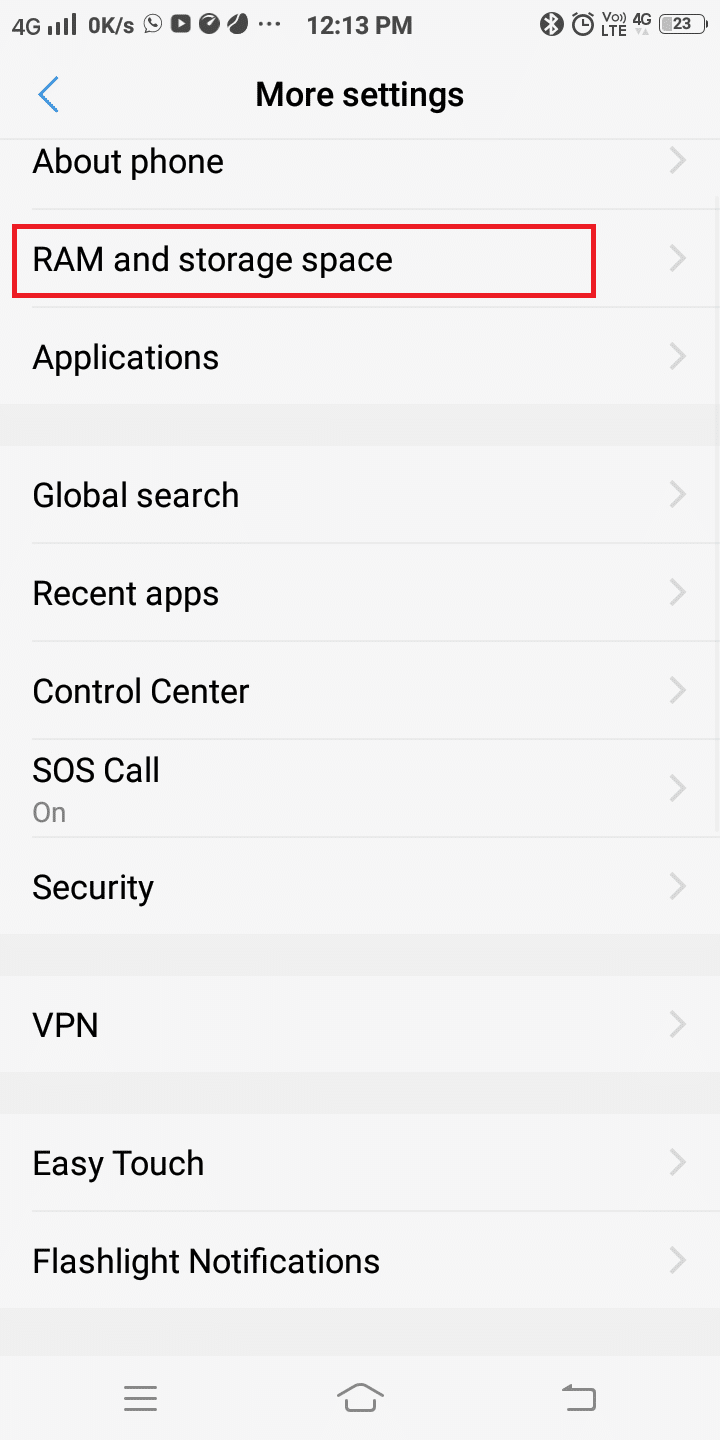
3. Trykk på «Slett SD-kort».

4. Bekreft valget ved å trykke på «Slett SD-kort» igjen.
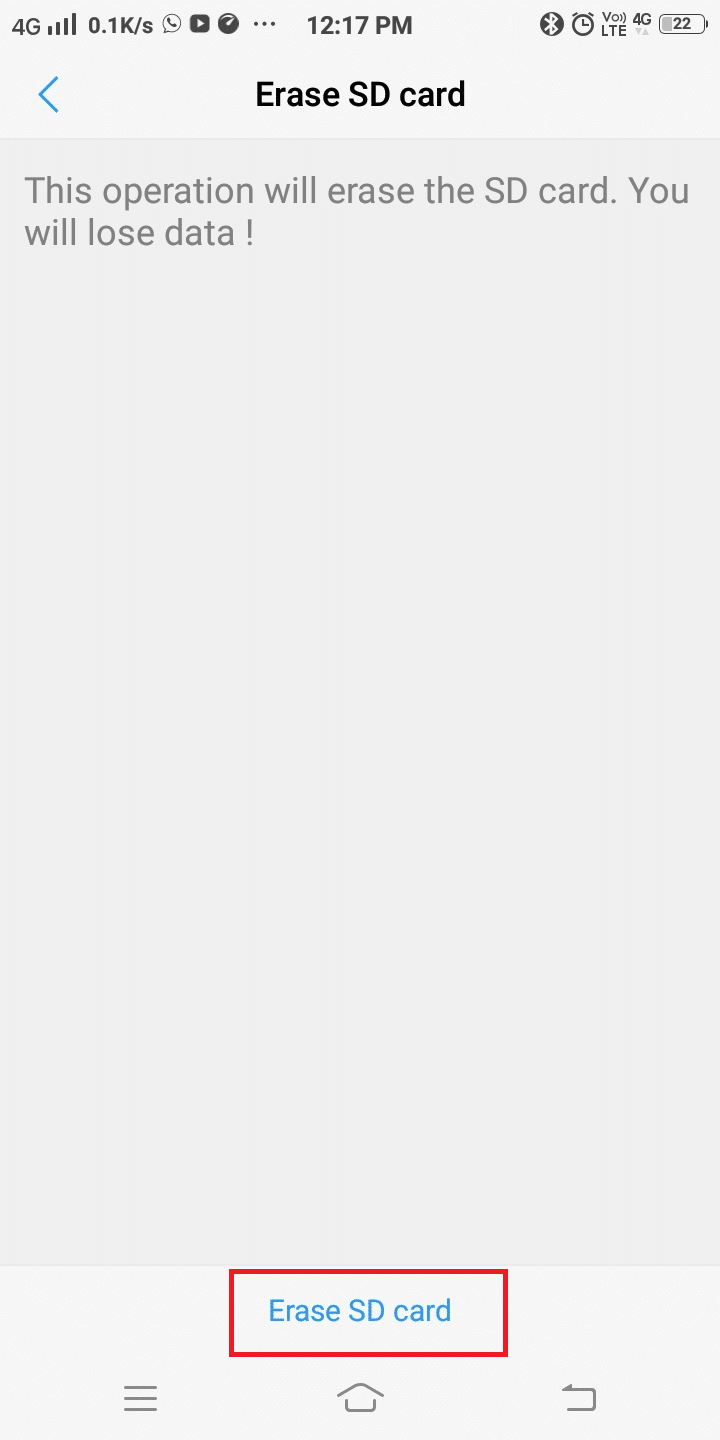
Metode 7: Installer appen på nytt
Hvis ingenting annet hjelper, kan du prøve å installere appen på nytt. Dette kan løse problemer med nedlastingskøen. Slik gjør du det:
1. Åpne Google Play Store.
2. Trykk på profilikonet ditt.
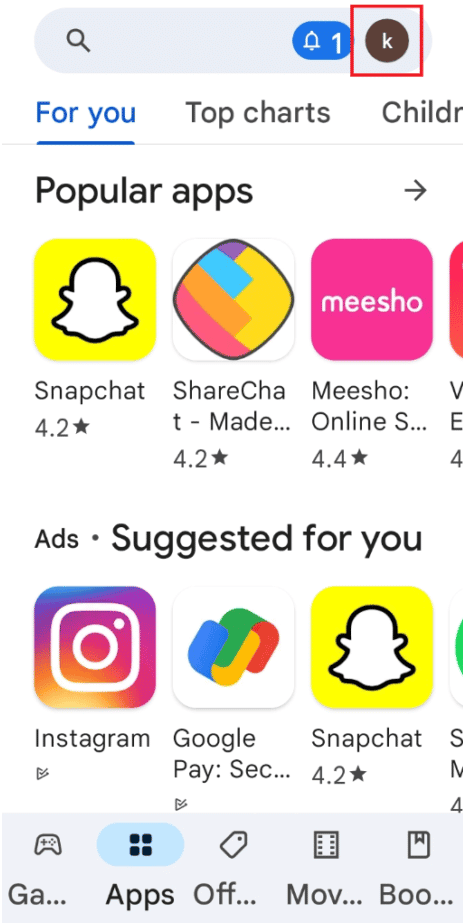
3. Velg «Administrer apper og enhet».

4. Gå til «Administrer», velg Amazon Music-appen, og trykk på søppelikonet.

5. Trykk på «Avinstaller» og vent til appen er avinstallert.
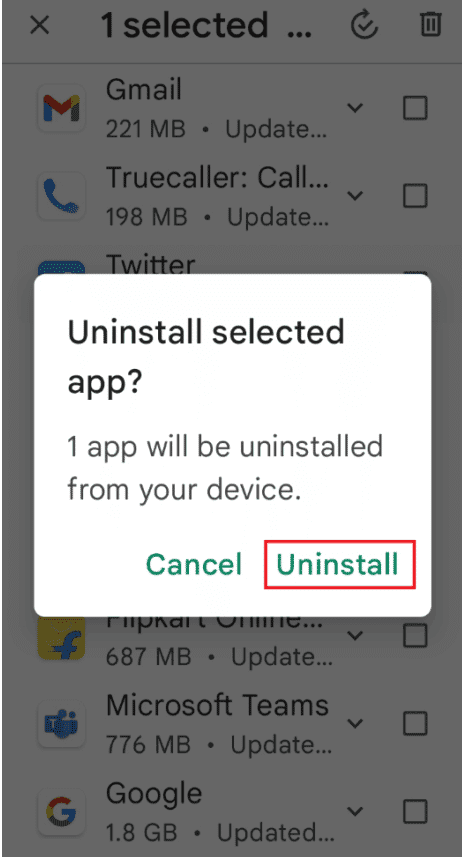
6. Søk deretter etter Amazon Music-appen igjen.
7. Trykk på «Installer» for å installere appen på nytt.
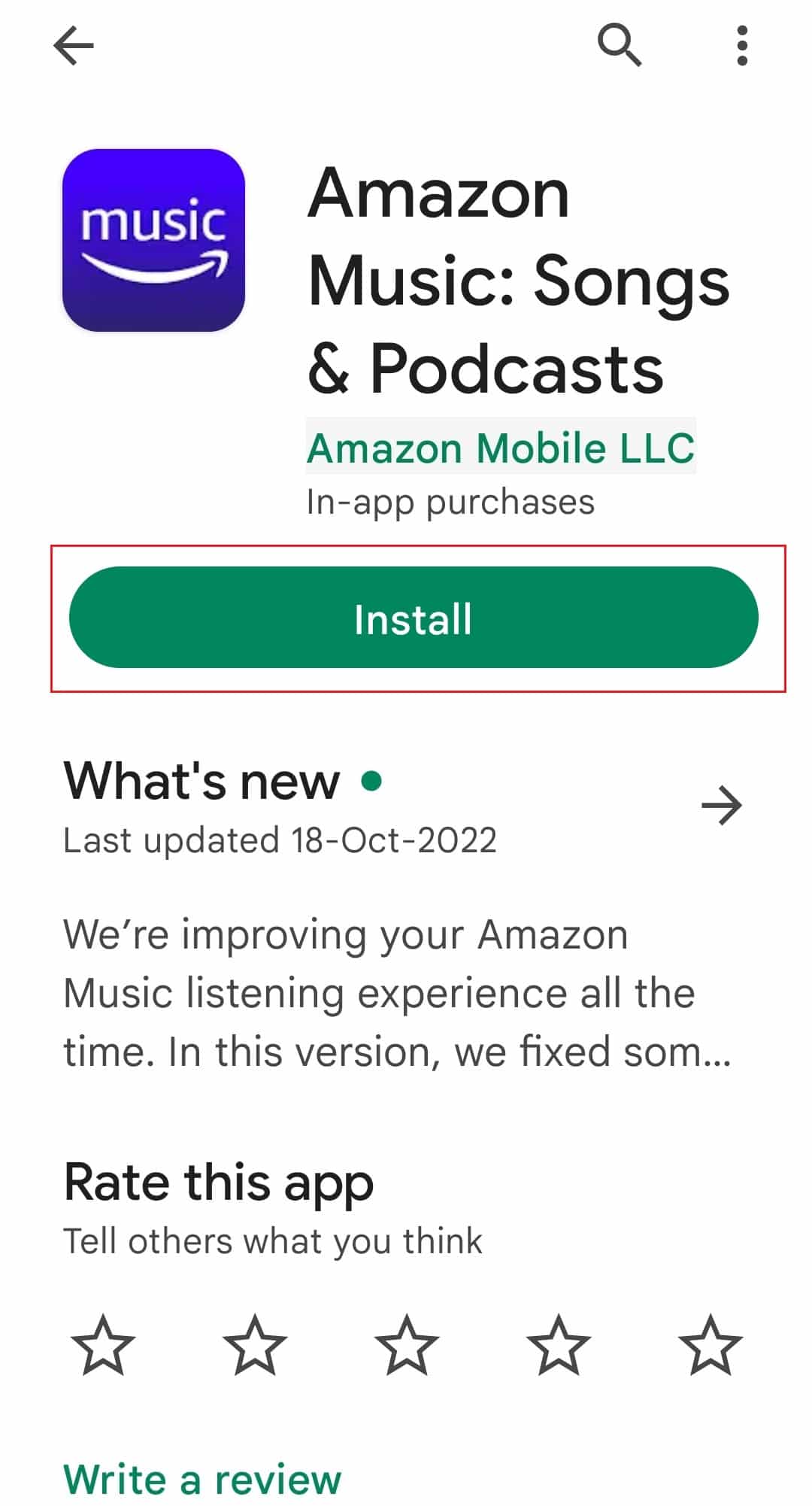
Metode 8: Kontakt brukerstøtte
Som en siste utvei kan du kontakte Amazon Music support for å løse nedlastingsfeil 200. Du kan enten sende e-post, ringe eller chatte med dem for å finne en løsning på problemet ditt.
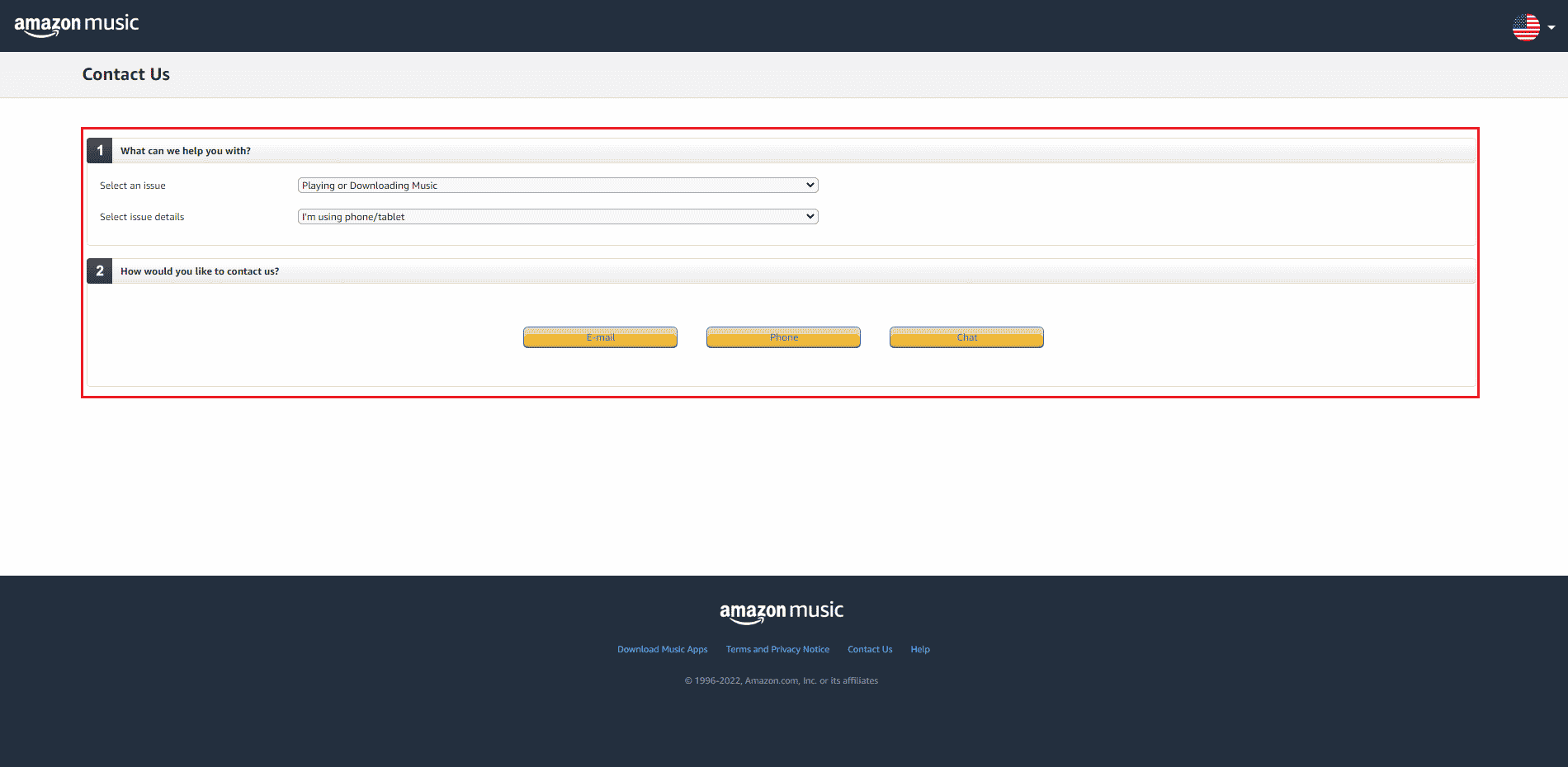
***
Vi håper denne artikkelen har hjulpet deg med å løse nedlastingsfeil 200 i Amazon Music-appen. Fortell oss gjerne i kommentarfeltet hvilken av metodene ovenfor som hjalp deg med å fikse problemene, eller om du har spørsmål og forslag.